Come installare e utilizzare due Microsoft Teams in Windows 11
 Installare un’app due volte su Windows può essere complicato se non si conosce il modo giusto di procedere. Tuttavia, alcuni software non lo consentono in base alla loro configurazione. Altre app non si installano nemmeno una volta sul tuo PC.
Installare un’app due volte su Windows può essere complicato se non si conosce il modo giusto di procedere. Tuttavia, alcuni software non lo consentono in base alla loro configurazione. Altre app non si installano nemmeno una volta sul tuo PC.
Gli utenti possono eseguire due versioni di app come Microsoft Teams simultaneamente su un computer senza difficoltà. Pertanto, discuteremo di come gli utenti possono scaricare e installare due app Teams su Windows 11.
Tieni presente che scaricare una seconda app di Teams su un computer può funzionare solo se scarichi la versione per la scuola o per il lavoro di Microsoft Teams. Tuttavia, alcuni utenti continuano a lamentarsi di non riuscire a installare e eseguire due Microsoft Teams all’avvio.
Come posso installare più Teams su Windows 11?
Scarica Microsoft Teams per lavoro o scuola
-
Avvia un browser sul tuo computer. Vai quindi al sito di download di Microsoft Teams e seleziona Scarica per desktop.
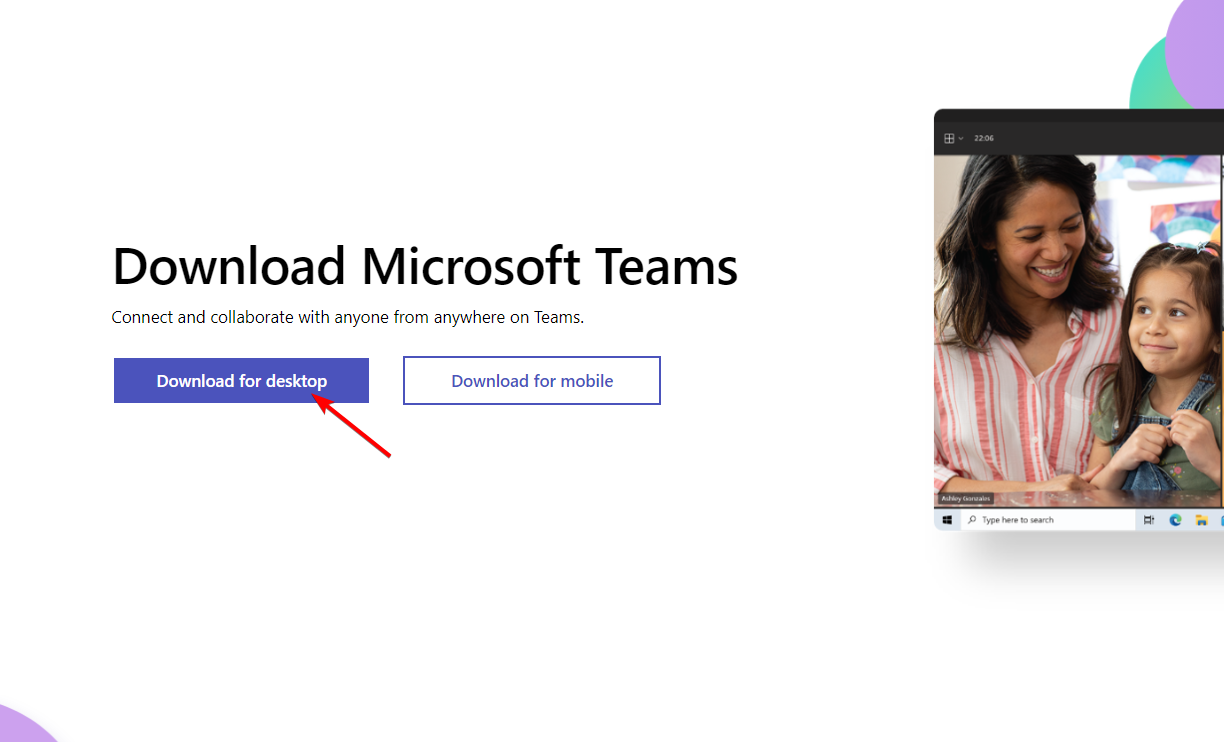
-
Vai su Teams per lavoro o scuola e fai clic sul pulsante Scarica Teams sulla pagina.
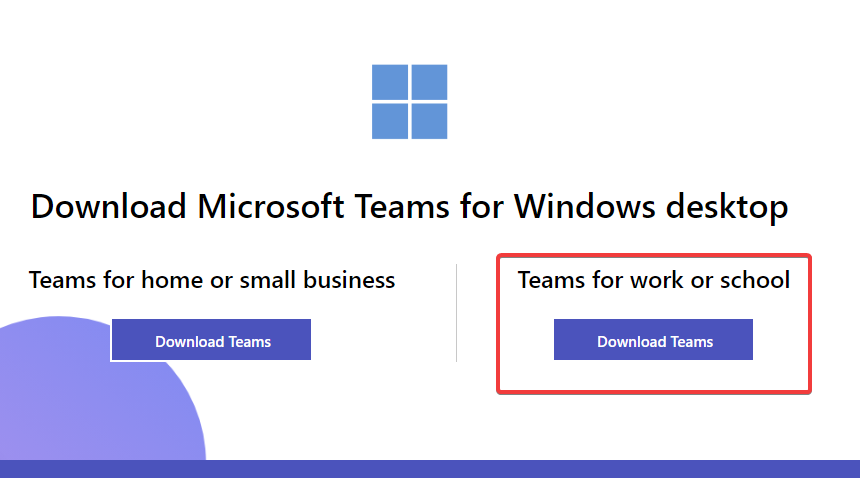
- Dopo che il download del file è completato, fai doppio clic sul file .exe e segui le istruzioni per installare l’app Microsoft Teams (per scuola o lavoro).
-
Compila le tue credenziali per il nuovo account e accedi.
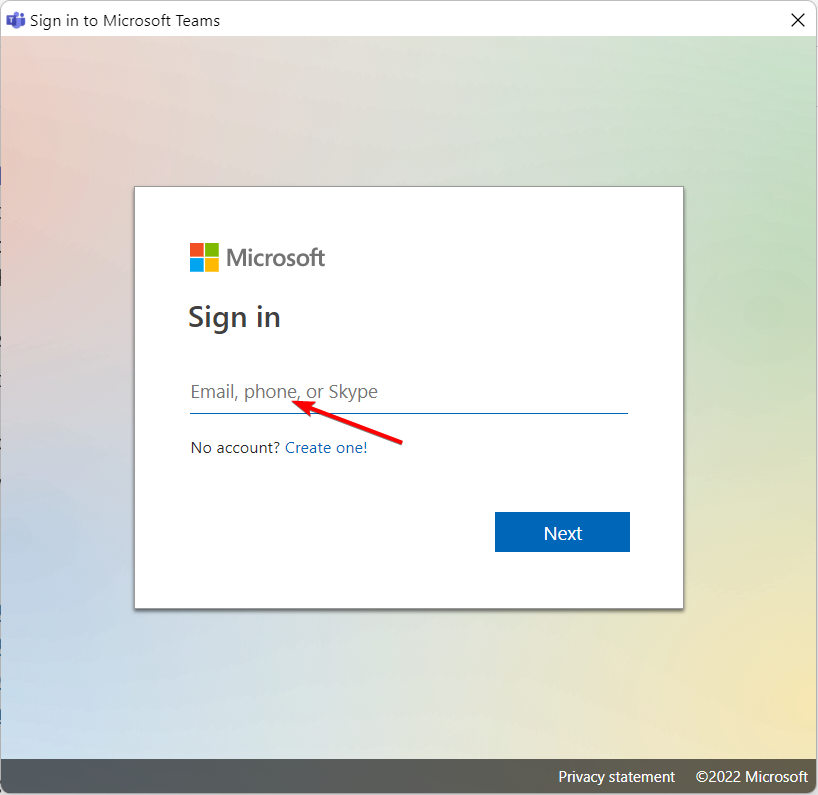
La differenza tra questa versione e quella preinstallata è che una è per un account personale e l’altra per account di lavoro o per la scuola. Allo stesso modo, gli utenti non possono accedere a due account Teams contemporaneamente.
Tuttavia, gli utenti possono avere due app Microsoft Teams all’avvio. Pertanto, puoi utilizzare il tuo account sull’app Teams preinstallata e il tuo account scuola/lavoro sull’app Teams scaricata. Leggi di più su questo argomento
- Come disinstallare Teams dal tuo dispositivo Windows 11
- 5 modi per risolvere Microsoft Teams se non scarica file
- 4 soluzioni per l’errore di immagine non valida MSTeams.exe in Windows 11
Puoi avere 2 app Teams?
Avere due app Microsoft Teams sul tuo computer è possibile senza avere problemi nel funzionamento. A volte, hai bisogno di una versione diversa di Teams per funzioni specifiche, quindi puoi controllare la cronologia delle versioni e ripristinare un aggiornamento.
Inoltre, l’app Microsoft Teams per Windows 11 è preinstallata, tramite la quale gli utenti possono accedere ai loro account. Quindi, devi scaricare un’altra versione: Microsoft Teams per lavoro o scuola.
Tuttavia, la produttività e la reattività di questo processo possono differire nelle versioni più vecchie di Windows rispetto a Windows 10/11. Questo perché Microsoft Teams è preinstallato su Windows 11.
Per coloro che si concentrano sull’efficienza e sulla produttività, ti consigliamo di dare un’occhiata al nostro post sui 6 migliori app per Windows 11 per migliorare le prestazioni.
Microsoft Teams funziona con Windows 11?
Microsoft Teams è più reattivo su Windows 11 perché è l’app predefinita che Microsoft promuove per la comunicazione su Windows 11. Pertanto, funziona con Windows 11.
Ti stai chiedendo come impostare le app predefinite sul tuo PC? La tua ricerca finisce qui; dai un’occhiata al nostro articolo collegato per scoprirlo.
Inoltre, gli utenti possono scaricare e installare un’altra app Microsoft Teams su Windows 11 oltre all’app predefinita. Questo consente loro di utilizzare Microsoft Teams con un account diverso dal loro account principale.
Posso accedere a 2 account Teams contemporaneamente?
Microsoft Teams non supporta gli utenti che accedono a due account Teams contemporaneamente. Pertanto, l’accesso multi-account non può funzionare sull’app Microsoft Teams.
Fortunatamente, c’è un modo per accedere a due account Teams contemporaneamente. Gli utenti possono farlo utilizzando l’app web di Microsoft Teams sui loro browser. In questo modo, gli utenti possono accedere a un account sui loro browser e anche accedere all’altro account sull’app nativa.
Ti consigliamo di controllare il nostro articolo su cosa fare se Microsoft Teams smette di funzionare in Chrome e farlo funzionare di nuovo.
Inoltre, alcuni utenti si lamentano di altri problemi che incontrano con l’app di Microsoft Teams sui loro computer. Uno di questi problemi è che Microsoft Teams non scarica file. Pertanto, gli utenti possono leggere il nostro articolo sui modi per risolvere Microsoft Teams se non scarica file.
In conclusione, gli utenti che stanno semplicemente provando Microsoft Teams possono consultare la nostra guida su come creare e gestire un team. E non dimenticare il fatto che puoi approfittare della modalità insieme di Microsoft Teams, attualmente disponibile per i membri e abbonati premium.
Speriamo che tu sia riuscito a installare Teams senza troppi problemi. Assicurati di aggiornare Microsoft Teams e mantenerlo aggiornato per evitare problemi e avere accesso alle ultime funzionalità.
Ti preghiamo di lasciare i tuoi suggerimenti e commenti qui sotto nella sezione commenti. Ci piacerebbe sentire la tua opinione.













